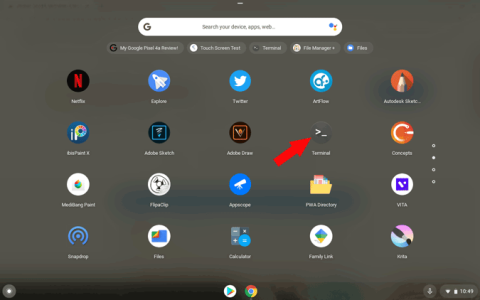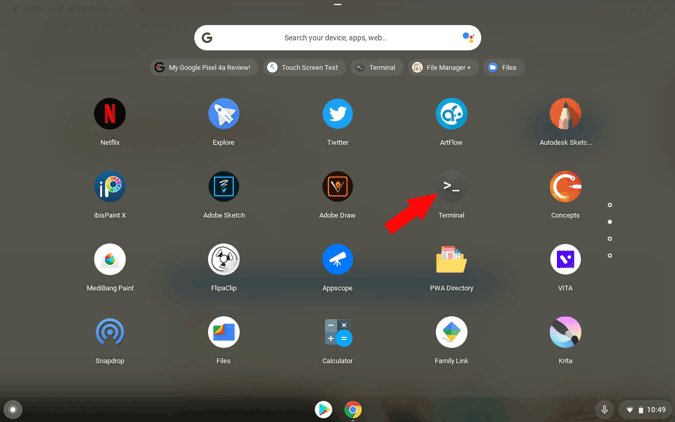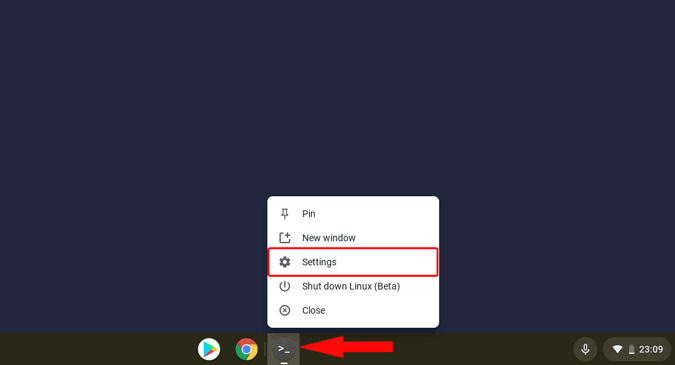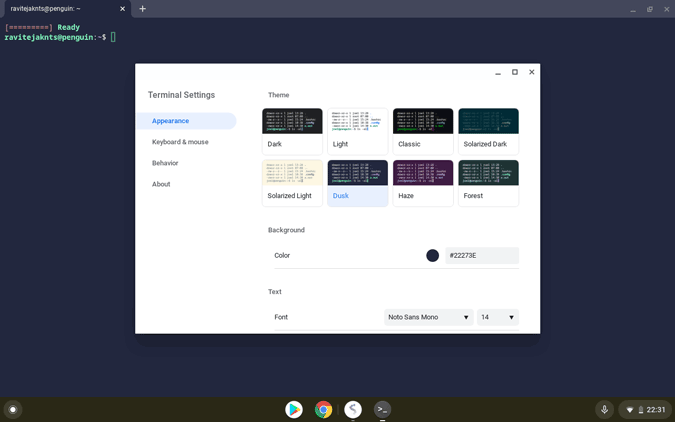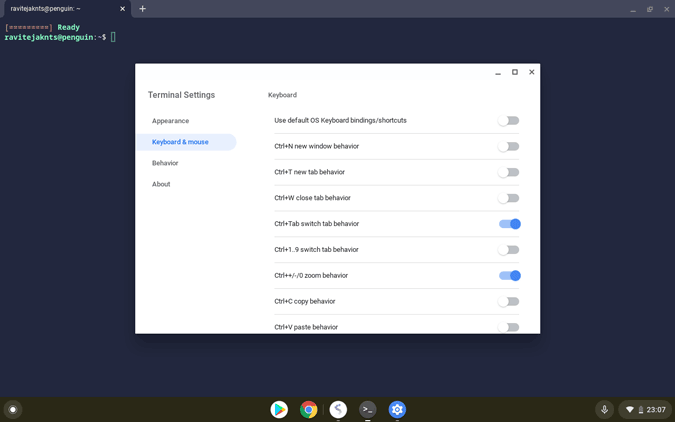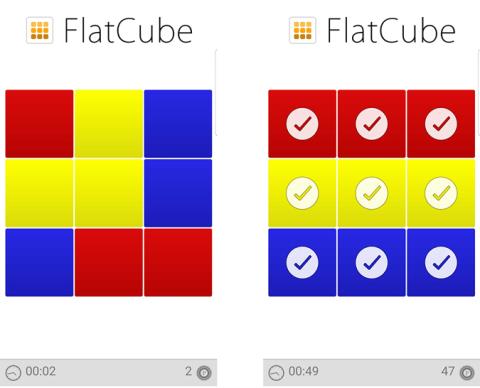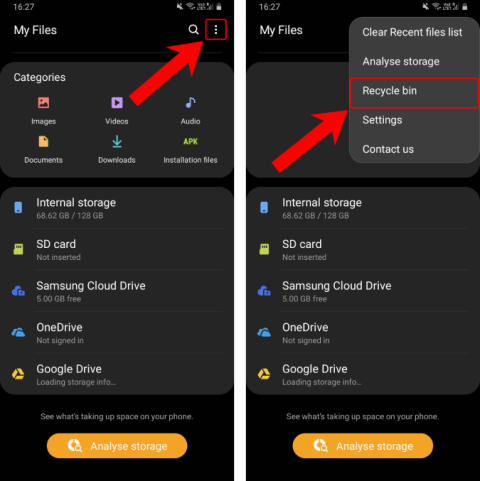Met Chrome OS 84 kun je meerdere tabbladen op de terminal openen. Het ziet eruit en voelt volledig aan als een terminalversie van de Chrome-browser. Afgezien daarvan gaf je ook een paar aanpassingsmogelijkheden. Dat gezegd hebbende, hier leest u hoe u toegang krijgt tot de instellingen voor het aanpassen van terminals.
Voordat we beginnen
Zorg er eerst voor dat u de nieuwste versie van Chrome OS gebruikt of ten minste Chrome OS 84 of hoger. Om dit te controleren, opent u de instellingen en selecteert u de optie 'Over Chrome OS' in de linkerzijbalk. Hier kunt u de versie van uw Chrome OS bekijken, als deze lager is dan versie 84, zorg er dan voor dat u het besturingssysteem bijwerkt. U moet ook Linux inschakelen op Chromebook.
Toegang krijgen tot Linux Terminal-aanpassing
Om toegang te krijgen tot de aanpassing, opent u eerst de terminal op uw Chromebook vanuit de app-lade.
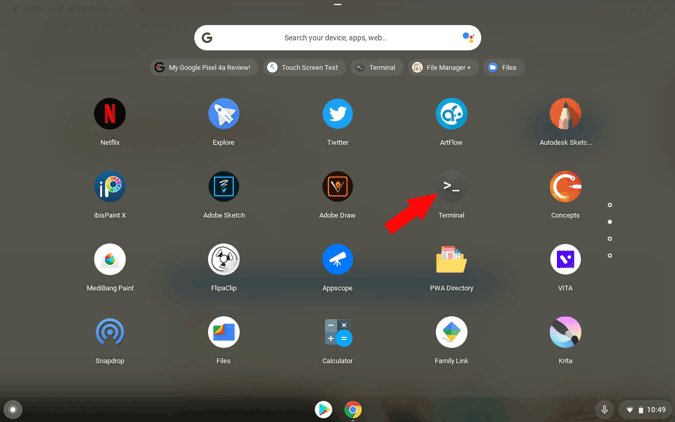
Er is geen optie in de terminal, maar u kunt lang op het terminalpictogram op de plank drukken of met de rechtermuisknop klikken en in het menu op Instellingen klikken.
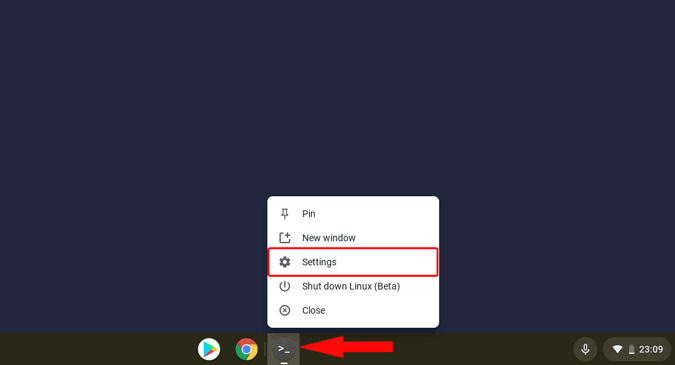
Nu kunt u wijzigingen aanbrengen in de terminalinstellingen en ook de wijzigingen in de terminal realtime bekijken. En hier zijn alle wijzigingen die u kunt aanbrengen in de terminalinstellingen.
Verschijning
In het gedeelte Uiterlijk kunt u het volledige thema van de terminal, achtergrondkleur, lettertype, lettergrootte, cursorkleur, knipperen, enz. wijzigen. U kunt naar beneden scrollen om de individuele instellingen naar wens te wijzigen en de wijzigingen gebeuren in realtime, zodat dat u een duidelijk beeld krijgt van wat er verandert en hoe het eruit ziet. Ik ben geen fan van het aanpasbare uiterlijk van de terminal, maar dit maakt de terminal meer in lijn met de Chrome OS-ontwerpstijl.
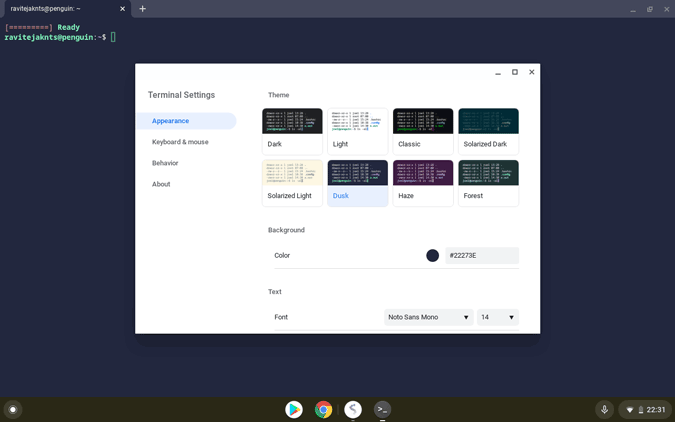
Toetsenbord muis
Dit is het belangrijkste gedeelte omdat u sneltoetsen en instellingen voor toetsenbord en muis kunt instellen. Een sneltoets die ik veel heb gemist, is Ctrl+V om de code in de terminal te plakken. In plaats daarvan moeten we Ctrl+Shift+V gebruiken, wat inconsistentie veroorzaakt. Maar nu kunt u het vanaf hier wijzigen. Scroll gewoon naar beneden en schakel "Ctrl+V-plakgedrag" in de toetsenbord- en muisinstellingen in. Dat is alles, u kunt uw Crct+V-snelkoppeling terugkrijgen.
U kunt het gedrag van de terminal zelfs volledig veranderen om zich als een Chrome-browser te gedragen door sneltoetsen zoals ctrl+T in te schakelen om een nieuw tabblad te openen, ctrl+1to9 om tussen tabbladen te schakelen, enz.
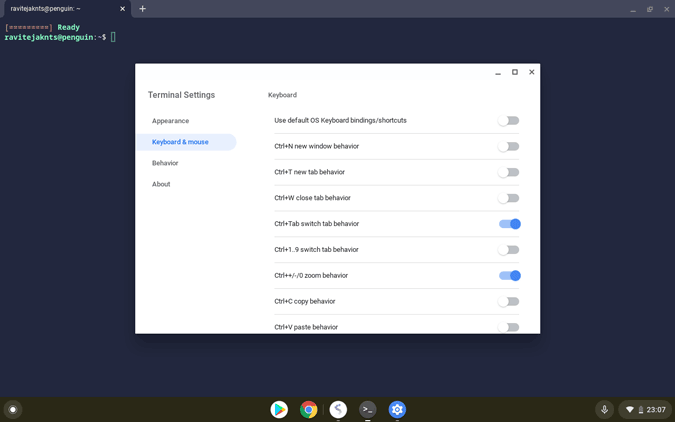
Afsluiten
Je hebt ook een gedragssectie waar je dingen kunt inschakelen zoals het tonen van de afmetingen van de terminal wanneer het formaat wordt gewijzigd. Hoe dan ook, er zijn geen belangrijke functies in de gedragssectie.
Lees ook: - Hoe u de opslag voor Linux op uw Chromebook kunt uitbreiden